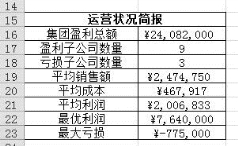二、实训内容
(一)运用公式计算各子公司的利润
1.添加“全年销售总额”字段
步骤1:在I1单元格中输入字段名称文本“全年销售总额”。
步骤2:单击I2单元格,在单元格或编辑栏中输入“=E2+F2+G2+H2”,完成后按【Enter】键或单击编辑栏上的“输入”按钮 即可计算出四个季度的销售总和,如下图所示。
即可计算出四个季度的销售总和,如下图所示。
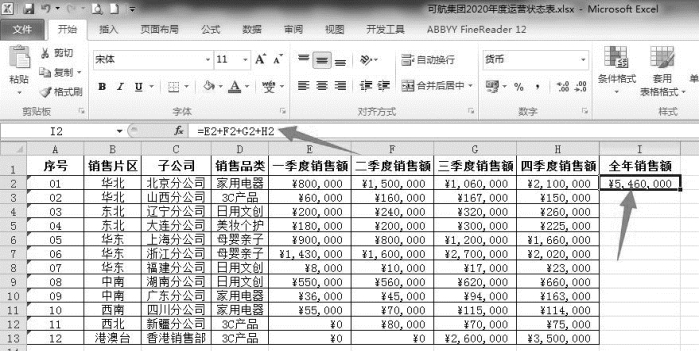
步骤3:将鼠标指针移动到I2单元格右下角,当出现十字状填充柄时,按住鼠标左键并拖动至I13单元格(或双击鼠标左键实现自动填充),此时求和公式将以相对引用的方式被复制到I3:I13单元格区域,并返回计算结果到对应的单元格内。
2.添加“运营成本”字段
步骤1:在J1单元格中输入字段名称文本“运营成本”。
步骤2:适当调整I列、J列宽度,对照下图在J2:J13单元格区域中输入对应的运营成本数据,并为数据区域添加边框线。
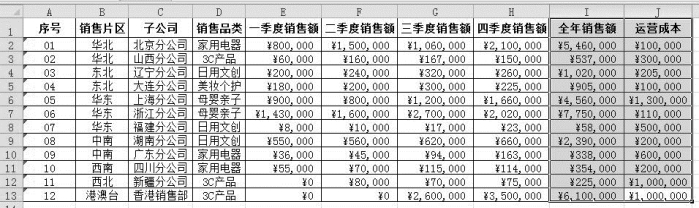
3.添加“利润”字段
步骤1:在K1单元格中输入字段名称文本“利润”。
步骤2:单击K2单元格,在单元格或编辑栏中输入“=I2-J2”,完成后按【Enter】键或单击编辑栏上的“输入”按钮 。
。
步骤3:使用填充柄将K2单元格内的计算公式复制到K3:K13单元格区域。此时返回值为负值的单元格将以特殊格式显示,如下图所示。
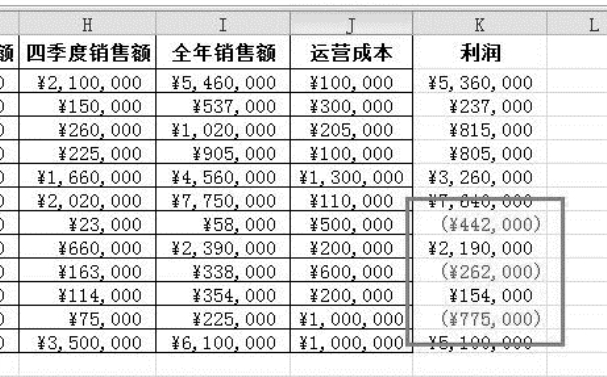
步骤4:适当调整“利润”列的宽度,并为数据区域添加边框线。
(二)运用函数分析各子公司绩效
1.通过IF函数添加“是否盈利”字段
步骤1:在L1单元格中输入字段名称文本“是否盈利”。
步骤2:选择L2单元格,单击编辑栏中的“插入函数”按钮 或按【Shift+F3】组合键,打开【插入函数】对话框。
或按【Shift+F3】组合键,打开【插入函数】对话框。
步骤3:在“或选择类别(C):”下拉列表框中选择“逻辑”选项,在“选择函数(N):”列表框中选择“IF”选项,单击【确定】按钮,如下图所示。
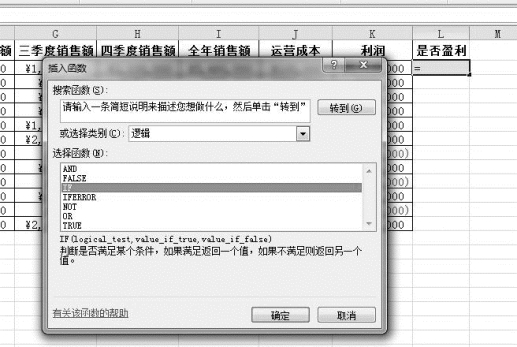
步骤4:打开【函数参数】对话框,分别在3个文本框中输入判断条件“K2>0”和返回逻辑值“盈利”“亏损”,单击【确定】按钮,如下图所示。
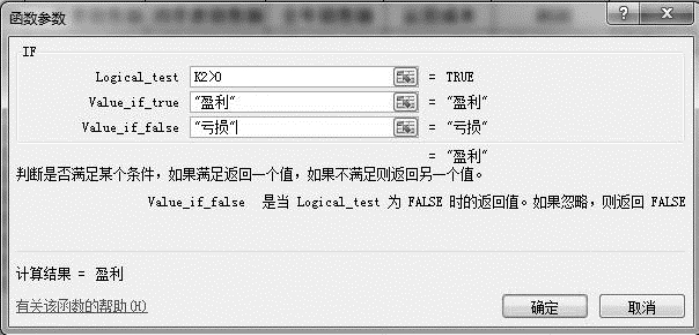
步骤5:返回到操作界面,因K2单元格中的利润大于“0”,所以此处会显示“盈利”。使用填充柄将K2中的内容以相对引用的方式复制到K3:K13单元格区域,分析其中的利润数据是否符合判断条件,若利润低于“0”则将返回“亏损”。
步骤6:适当调整“是否盈利”列的宽度、单元格对齐方式,并为数据区域添加边框线。完成后的效果如下图所示。
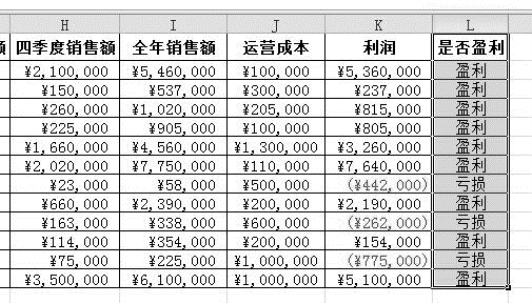
2.通过rank函数添加“绩效排名”字段
步骤1:在M1单元格中输入字段名称文本“绩效排名”。
步骤2:选择M2单元格,按【Shift+F3】组合键,打开【插入函数】对话框。
步骤3:在“搜索函数(S):”下方文本框中输入“RANK”,单击右侧【转到(G)】按钮。
步骤4:在“选择函数(N):”列表框中选择“RANK”选项,单击【确定】按钮,如下图所示。
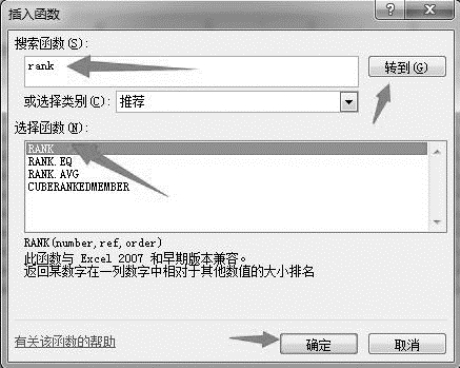
步骤5:打开【函数参数】对话框,在“Number”文本框中输入“K2”。
步骤6:单击“Ref”文本框右侧“收缩”按钮 。此时该对话框呈收缩状态,拖曳鼠标选择K2:K13单元格区域,单击右侧“拓展”按钮
。此时该对话框呈收缩状态,拖曳鼠标选择K2:K13单元格区域,单击右侧“拓展”按钮 。
。
步骤7:返回到【函数参数】对话框,全选“Ref”文本框中的引用地址“K2:K13”。
步骤8:按【F4】键将单元格引用地址转换为绝对引用,单击【确定】按钮,如下图所示。
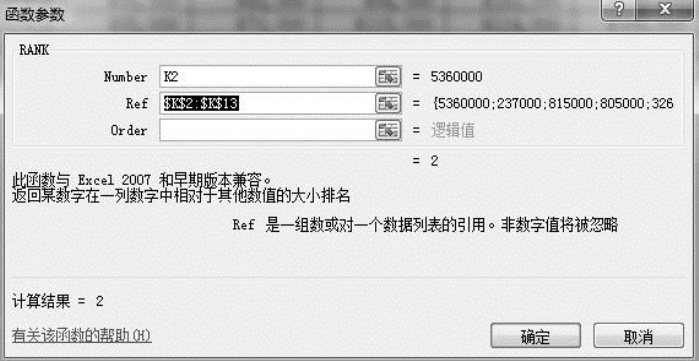
步骤9:返回到操作界面,即可看到北京分公司的绩效排名情况。使用填充柄将M2中的内容以相对引用的方式复制到M3:M13单元格区域,生成其余分公司的绩效排名数据。
步骤10:适当调整“绩效排名”列的宽度、单元格对齐方式,并为数据区域添加边框线。完成后的效果如下图所示。

(三)使用函数制作运营状况简报
1.创建数据清单
步骤1:选中A15:B15单元格区域,在【开始】选项卡|【对齐方式】组中单击“合并后居中”按钮,然后输入文本“运营状况报表”,并使用【Ctrl+B】组合键加粗显示。
步骤2:按照下图在A16:A23单元格区域内输入相应文本,适当调整列宽,并对A15:B23单元格区域添加边框线。
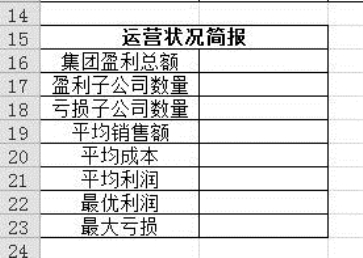
2.通过SUM函数计算集团盈利总额
步骤1:选中B16单元格,在【公式】选项卡|【函数库】组中单击【自动求和】下拉列表中的“求和(S)”选项。此时,便在该单元格中插入求和函数“SUM”,如下图所示。
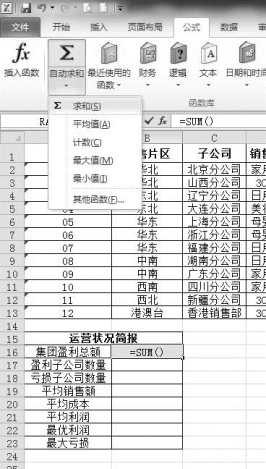
步骤2:使用鼠标拖拽选中K2:K13单元格区域,将单元格区域地址以相对引用的方式填充到SUM函数的“()”内。
步骤3:单击编辑区中的“输入”按钮 ,应用函数的计算结果。
,应用函数的计算结果。
3.通过AVERAGE函数计算平均销售额、平均成本和平均利润
步骤1:选中B19单元格,在【公式】选项卡|【函数库】组中单击【自动求和】下拉列表中的“平均值(A)”选项。此时,便在该单元格中插入求平均值函数“AVERAGE”。
步骤2:使用鼠标拖拽选中I2:I13单元格区域,将单元格区域地址以相对引用的方式填充到AVERAGE函数的“()”内。
步骤3:单击编辑区中的“输入”按钮 ,应用函数的计算结果。
,应用函数的计算结果。
步骤4:使用相同的方法,通过引用“J2:J13”“K2:K13”单元格区域地址,添加计算结果到B20和B21单元格。
4.通过MAX函数计算最优利润
步骤1:选中B22单元格,在【公式】选项卡|【函数库】组中单击【自动求和】下拉列表中的“最大值(M)”选项。此时,便在该单元格中插入求最大值函数“MAX”。
步骤2:使用鼠标拖拽选中K2:K13单元格区域,将单元格区域地址以相对引用的方式填充到MAX函数的“()”内。
步骤3:单击编辑区中的“输入”按钮 ,应用函数的计算结果。
,应用函数的计算结果。
5.通过MIN函数计算最大亏损
步骤1:选中B23单元格,在【公式】选项卡|【函数库】组中单击【自动求和】下拉列表中的“最小值(I)”选项。此时,便在该单元格中插入求最小值函数“MIN”。
步骤2:使用鼠标拖拽选中K2:K13单元格区域,将单元格区域地址以相对引用的方式填充到MIN函数的“()”内。
步骤3:单击编辑区中的“输入”按钮 ,应用函数的计算结果。
,应用函数的计算结果。
6.通过COUNTIF函数计算盈利和亏损子公司的数量
步骤1:选中B17单元格,在【公式】选项卡|【函数库】组中单击【其他函数】下拉列表|【统计】列表框中的“COUNTIF”选项,如下图所示。
步骤2:打开【函数参数】对话框,单击“Range”文本框右侧“收缩”按钮 。此时该对话框呈收缩状态,拖曳鼠标选择L2:L13单元格区域,单击右侧“拓展”按钮
。此时该对话框呈收缩状态,拖曳鼠标选择L2:L13单元格区域,单击右侧“拓展”按钮 。
。
步骤3:返回到【函数参数】对话框,在“Criteria”文本框中输入文本“盈利”,完成后单击【确定】按钮,如下图所示。
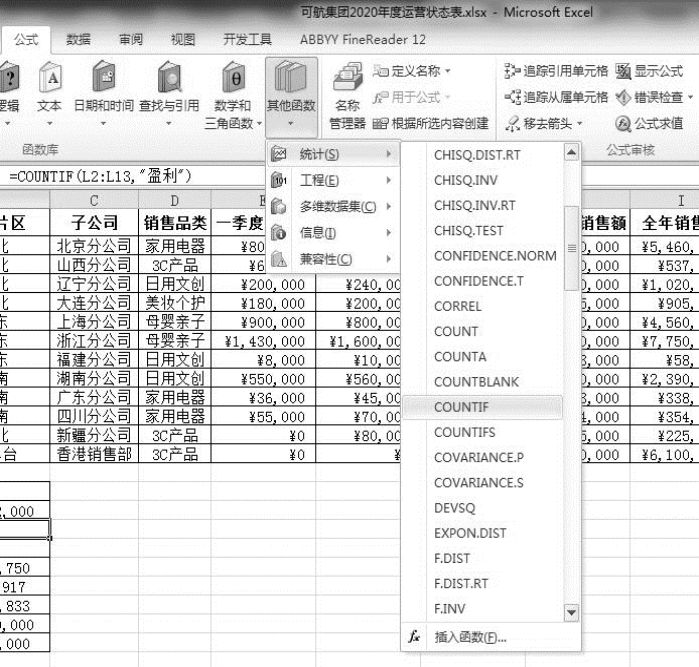
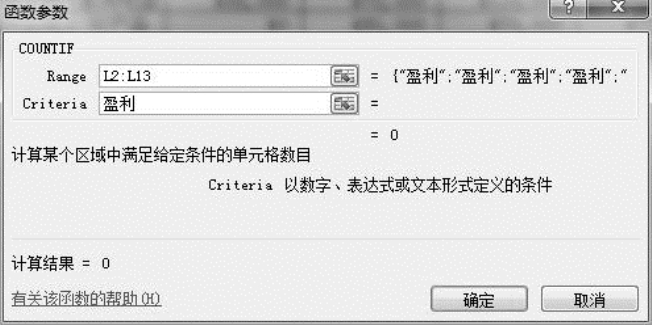
步骤4:使用相同的方法,计算L2:L13单元格区域内“亏损”的数量,并将结果返回到B18单元格。
步骤5:适当调整B列宽度,最终完成效果如下图所示。